¿Todavía no sabes cómo abrir archivos APK en PC? ¿Sabías que estás perdiendo la oportunidad de jugar tus videojuegos para smartphone en tu PC?
Sea cual sea el motivo, en cualquier momento tendremos que utilizar aplicaciones en formato APK desde nuestra computadora. El problema es que estos archivos no son reconocidos por el sistema operativo de nuestro ordenador. Es obligatorio que tengas un programa que te permita ejecutarlo.
Un archivo APK es un paquete de instalación que está diseñado con un código que solo es compatible con el sistema operativo Android. Pero esto no significa que no existan soluciones alternativas cuando necesitamos ejecutar el archivo desde un ordenador y no desde un móvil. Por suerte para ti, no tienes que pasar por una larga lista de software.
Aquí te enseñamos cómo abrir una aplicación APK en PC sin dificultades.
Cómo abrir APK en pc sin emulador
Anteriormente, la única manera de abrir un archivo APK en tu ordenador era usando un emulador Android. Este es un software que imita el entorno del sistema operativo Android en tu computadora.
Sin embargo, con el pasar de los años, este tema ha evolucionado y ahora es posible abrir algunos archivos APK en computadoras gracias a otras herramientas como los programas de extracción y compresión.
No obstante, hay que tener en cuenta algo muy importante: abrir o archivo APK en PC, no es lo mismo que ejecutarlo.
¿Cuál es la diferencia entre abrir y ejecutar un archivo? Abrirlo únicamente te permite averiguar si el archivo no está infectado con malware, además, te ayuda a investigar qué posee en su interior y si es realmente lo que promete.
La ejecución de este tipo de programas por lo general requiere el entorno Android y una de las mejores opciones es imitarlo en la PC con un emulador. También, es posible hacerlo sin emulador mediante Android Studio.
Este último es el programa oficialmente creado por Google para que los desarrolladores puedan probar las apps antes de lanzarlas, directamente en su computadora. Por esta razón, desde este software se puede ejecutar todo tipo de aplicaciones, sin embargo, es necesario un poco de conocimiento técnico porque no es una herramienta sencilla.
7-Zip (Windows)
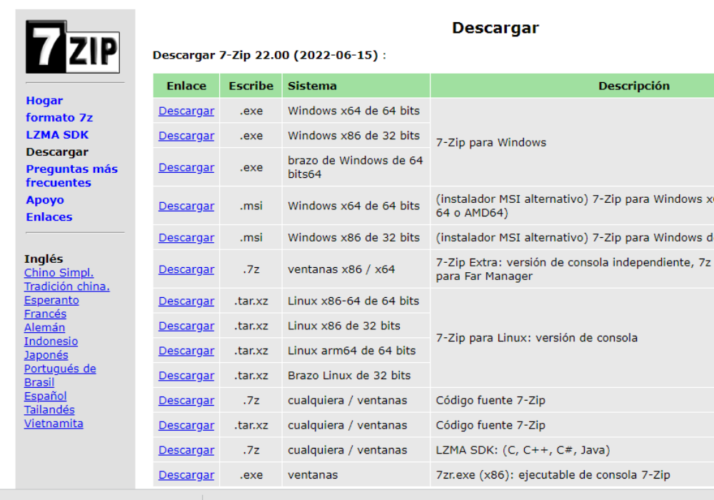
7-Zip trata de un programa que está disponible sin costo con el cual podemos comprimir o extraer archivos APK en nuestra computadora.
- Todo lo que debes hacer es descargarlo desde su sitio web oficial, eligiendo una versión que sea adecuada para el sistema operativo de tu PC.
- Después de su descarga, da dos veces clic en el archivo .exe y selecciona el botón sí que está en la ventana emergente que aparece en pantalla.
- En la pantalla a continuación cliquea sobre el botón Instalar y cuando finalice el proceso seleccionar Cerrar.
De este modo, el software 7-Zip quedará instalado en la PC y ya puedes usarlo para abrir archivos APK u otros archivos con formatos GZIP, RAR, 7Z, CAB o ZIP, de la siguiente manera.
- Presiona el clic derecho sobre el archivo APK a abrir.
- En el menú emergente que se abre selecciona los comandos 7-Zip> Extraer los archivos.
- A continuación selecciona una ubicación de destino y presiona Aceptar para que el software comience a hacer su trabajo.
Keka (macOS)
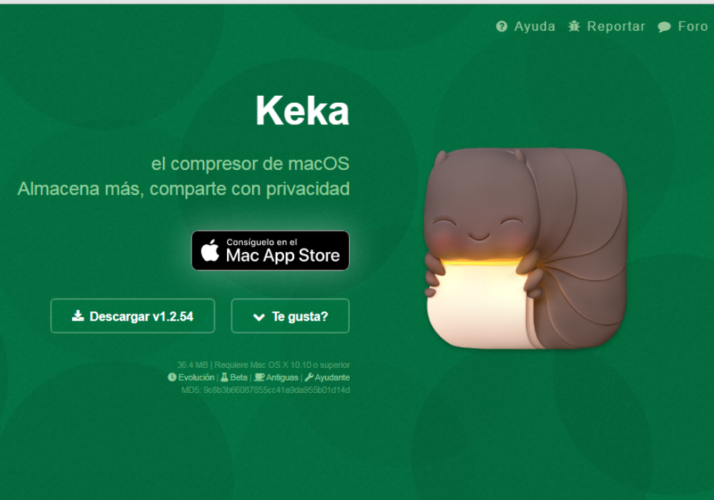
Keka es otra alternativa sin costo con la que se pueden extraer o comprimir archivos en formatos APK, ZIP, 7Z y RAR y que está disponible para los usuarios de macOS.
En su sitio web oficial podemos conseguir una versión totalmente gratuita del software, mientras que si la obtenemos directamente de la Mac App Store, tienes que pagar su costo de 1,99 $ por su instalación.
Después de descargar el archivo dmg Keka llévalo hasta el programa de aplicaciones de macOS para que se complete su instalación. De este modo, aparecerá su icono en Launchpad y desde allí puedes acceder a la pantalla principal de Keka. Sin embargo, para abrir un archivo APK lo que debes hacer es:
- Busca el archivo y cliquea dos veces sobre este.
- A continuación selecciona el destino de ubicación entre las opciones que aparecen en pantalla
- Escoge una carpeta y cliquea sobre Extraer. El ordenador se encargará de usar Keka para el proceso.
En caso de que el programa no se inicie automáticamente, puedes hacer lo siguiente:
- Busca el archivo APK y presiona el clic derecho encima de este.
- En el menú que se abre, selecciona los comandos Abrir con> Keka.
Todas los programas para abrir archivos APK en PC con Windows 7,8 y 10
Ninguna de las versiones de Windows reconoce los archivos APK por sí mismo, por lo cual hay que utilizar herramientas externas para poder abrirlos.
Estas herramientas son programas conocidos como emuladores o programas de compresión y extracción. Los primeros son un tipo de software especial, que se encarga de simular el entorno Android en nuestra computadora. Es decir, que emplear un emulador es como si tuvieras el sistema operativo de tu móvil, directamente en tu computadora.
La lista de programas o emuladores que tenemos disponibles hoy en día es demasiado extensa. Pero, no todos son herramientas realmente eficaces. Muchos de estos consumen demasiados recursos de la GPU y ralentizan el ordenador. Otros, tienen ciertos límites con el tipo de aplicaciones que podemos ejecutar. Esta es la razón de que debamos conocer a profundidad el emulador escogido, porque puede terminar siendo inútil para abrir archivos APK en tu PC.
Bluestacks
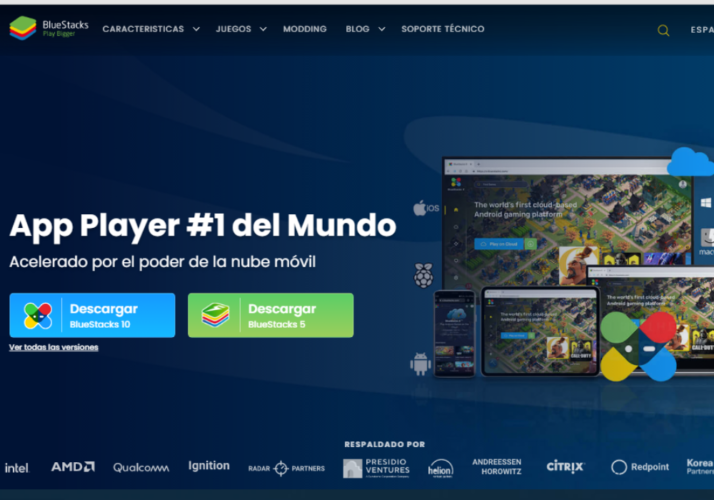
Bluestacks se trata del emulador más popular de la web y es uno de los más sencillos de utilizar. Su instalación no es compleja y está disponible sin costo para los usuarios de Windows.
Bluestacks es popular entre los usuarios del mundo gaming debido a que es la interfaz que tiene mayor rapidez de ejecución de los videojuegos más importantes. Además, gracias a un programa de recompensas por la creación de contenido (paga dinero a sus usuarios) cada vez más personas lo usan.
Gracias a este emulador no solo podrás abrir los archivos APK en PC, sino que también puedes ejecutarlos y usarlos.
WinRAR
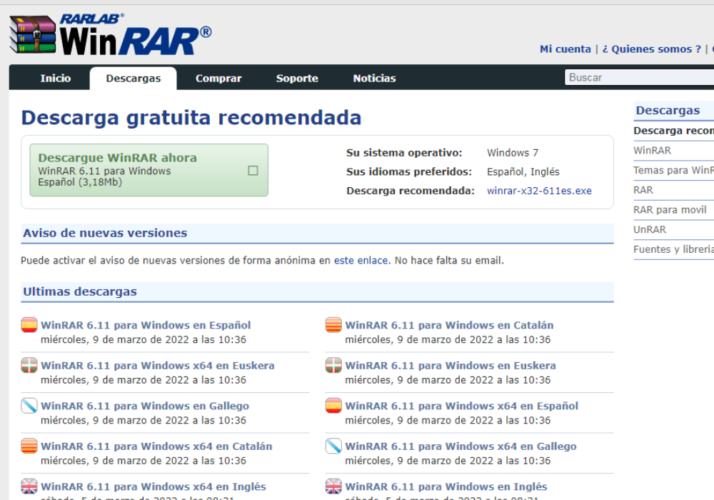
Winrar es un programa demasiado popular, su funcionalidad se limita a solamente permitirnos abrir archivos APK, extrayéndolos en la ubicación que decidas en tu computadora. Esto significa que no podemos ejecutar las aplicaciones.
El uso de WinRAR es gratuito y el software también no ayuda a comprimir archivos en otros formatos para poder compartirlos por email u otros medios.
Pure APK
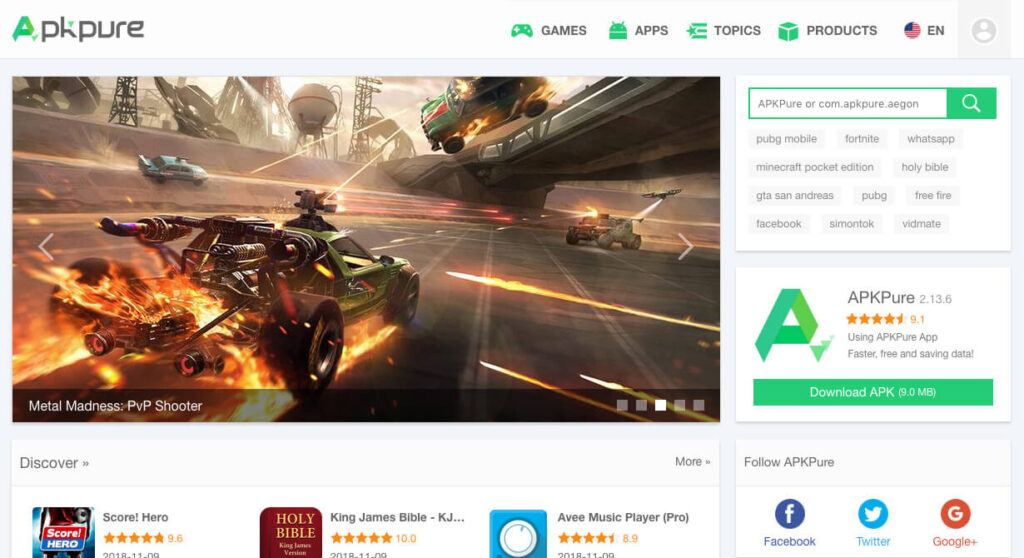
Este es un software más avanzado con el que podrás abrir archivos APK, disponible para Windows.
Una de las principales características de Pure APK es que permite extraer y comprimir archivos en formatos poco comunes y que no se pueden gestionar con otros software similares a este.
Memu Play
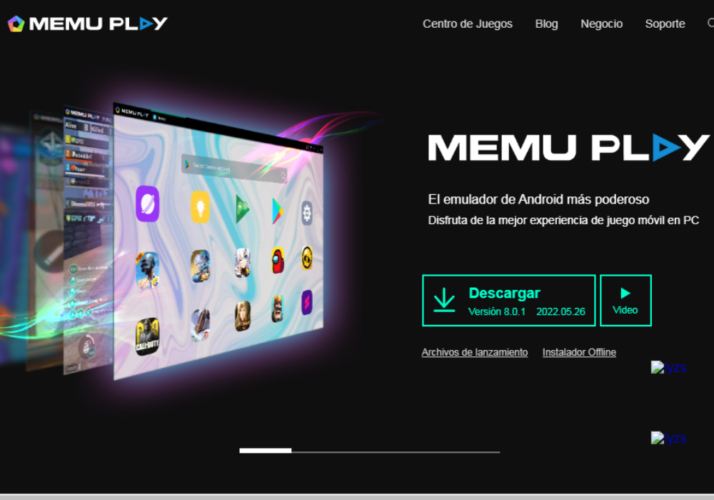
Tan popular como la primera opción de esta lista, Memu se ha convertido en uno de los emuladores más empleados en la actualidad.
Está diseñado principalmente para permitir la ejecución fluida de videojuegos, sin embargo, también funciona de excelente manera para la ejecución de cualquier otro tipo de archivo APK.
Memu además de ofrecer el entorno Android para PC, también posee una gran biblioteca de apps muy populares que están disponibles sin costo para sus usuarios. Cabe destacar que su instalación y uso son bastante sencillos, por lo que cualquiera puede disfrutar de este emulador sin problemas.
APK Info
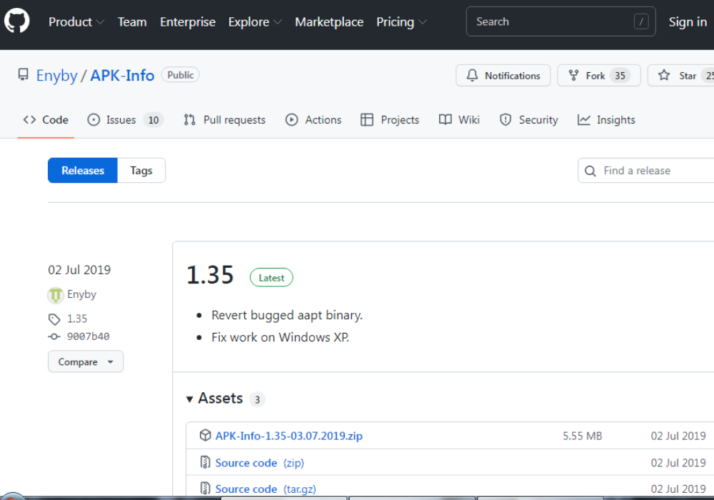
Esta es una aplicación especialmente desarrollada para que proporcione información sobre los archivos APK a sus usuarios.
APK Info es completamente gratis y su funcionamiento consiste en proporcionarnos información como tamaño del archivo APK, la app que encapsula, especificaciones técnicas que requiere y si está infestado con software malicioso.
Nox – Emulador Android
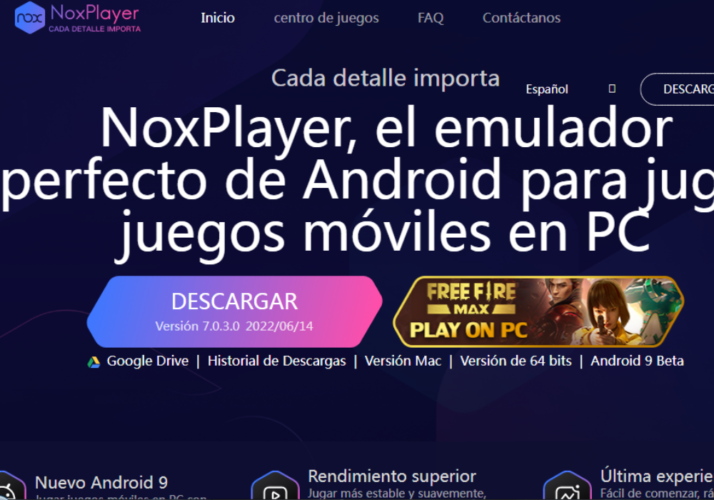
Compatible tanto con Windows como macOS, este emulador nunca deja de estar entre los favoritos para ejecutar apps y archivos APK.
Sus gráficos y velocidad son de una eficiencia excelente. Además, cuenta con una interfaz atractiva y fácil de navegar. Todas sus características hacen que sea una gran opción para poder ejecutar juegos Android en tu PC.
Nox está disponible sin costo en su web oficial y es compatible con la mayoría de archivos APK.
KoPlayer
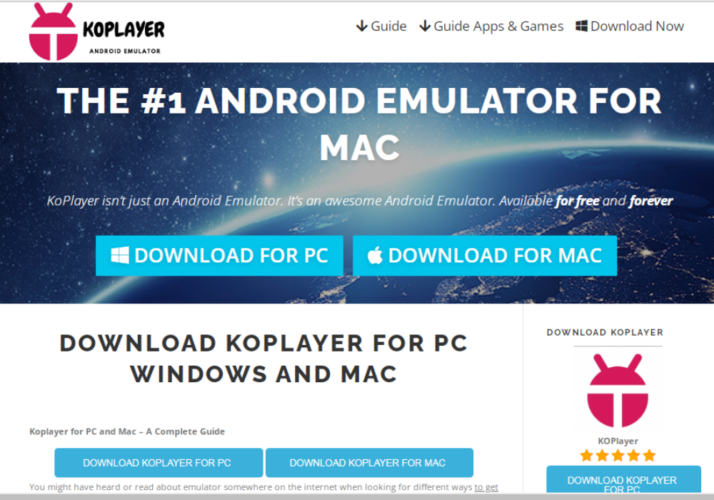
Sin lugar a dudas, disfrutarás de este emulador KoPlayer es uno de los emuladores más potentes que podemos conseguir en la actualidad. Lo mejor, es que está dirigido al usuario promedio y no es necesario tener conocimientos técnicos avanzados para utilizarlo.
Pese a que es más avanzado que otros programas similares, tiene una interfaz de usuario bastante simple, la cual es compatible con cualquier archivo que esté diseñado para el sistema Android.
Android Studio
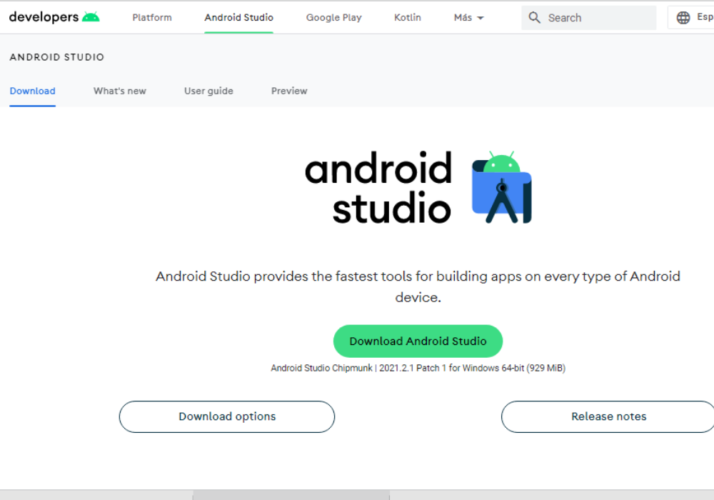
Como lo mencionamos al inicio, esta es la herramienta que Google pone a disposición de los desarrolladores para que puedan ejecutar sus aplicaciones en su propia PC antes de lanzarlas al mercado.
Cualquier aplicación apta para Android puede ser probada con este programa y una de las ventajas que obtenemos es que hay muchas herramientas adicionales que podemos usar si sabemos cómo.
El único problema con Android Studio es que debido a que está dirigido para profesionales, requiere un poco de conocimiento técnico para poder aprovecharlo. Esto significa, que si no tienes un poco de experiencia en cuanto a programación, es posible que no puedas utilizar el software.
Sistemas operativos y virtualización
A continuación vemos dos maneras de emular Android en un PC:
Remix OS Player
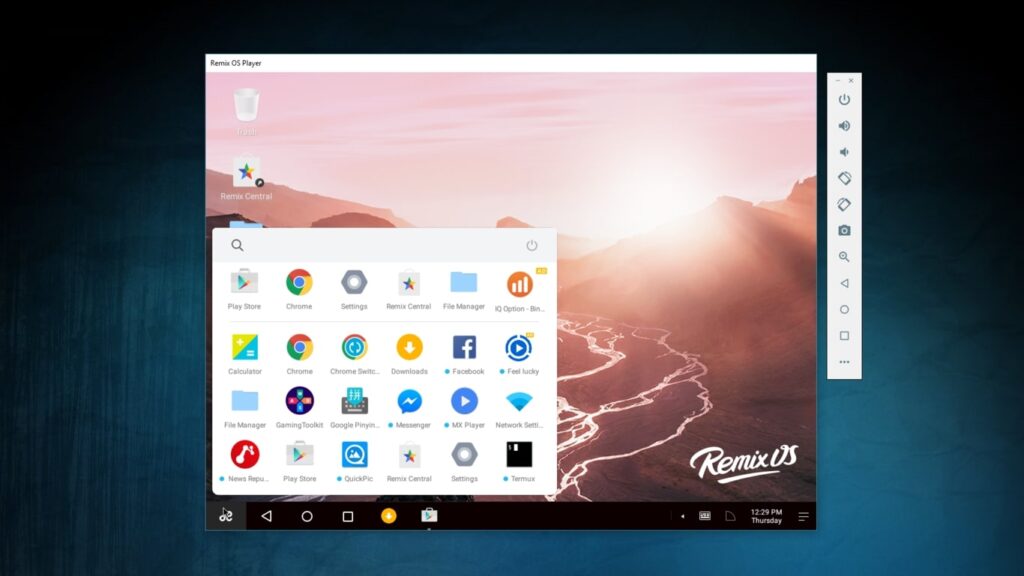
Remix OS Player es un emulador como cualquier otro de la lista que destaca por su interfaz limpia, facilidad de uso y por la versatilidad de sus herramientas.
Remix OS Player tiene una función que no es común en otros emuladores: permite mapear el teclado para que las pulsaciones sean como si fuesen toques en una pantalla táctil.
Si bien este software tiene muchas ventajas, tiene un gran peso y necesitas por lo menos 4 GB de RAM para poder instalarlo. También tiene la desventaja de que no se consigue en alguna página oficial, por lo que hay que exponerse a hacer la descarga desde plataformas de terceros.
Virtual Box
Finalizamos nuestra lista de programas con Virtual Box, un software de virtualización con el que podemos simular el sistema operativo Android en Windows o macOS.
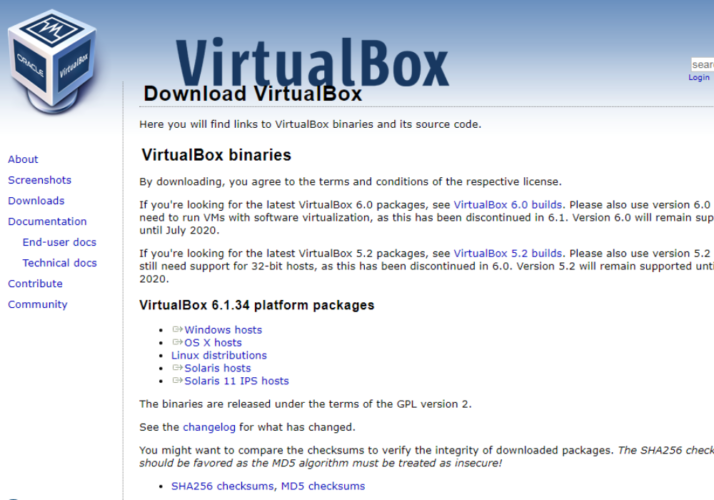
VirtualBox lleva varios años en funcionamiento, por lo que a través del tiempo se ha ganado una muy buena reputación. Está disponible sin costo, ya que es un programa de código abierto.
Su interfaz está muy bien estructurada y está pensada para que incluso los usuarios más inexpertos en el tema de emuladores, puedan aprovecharla sin problemas.
Preguntas frecuentes
Es normal que cuando intentemos abrir archivos APK en PC por primera vez tengamos muchas dudas al respecto. Pero, debes saber que por lo general, no ocurrirá nada malo con tu equipo si abres este tipo de archivos, usando alguno de los programas que hemos mencionado en este artículo.
Mientras que tu ordenador cumpla con los requisitos técnicos exigidos por los emuladores, la aplicación se ejecutará de la misma manera que normalmente lo haría en un dispositivo móvil. En caso de que notes ralentizaciones o saturación del sistema, quizas el problema no es la app, sino tu ordenador que no tiene recursos adecuados para su ejecución.
A continuación te aclaramos las preguntas más frecuentes relacionadas al tema de abrir un APK en PC.
¿Qué tipo de programa se requiere para abrir los archivos APK en el ordenador?
Si lo que quieres es extraer el contenido del archivo APK para visualizar sus detalles y desencapsular su contenido, cualquier app de compresión y extracción servirá para ello. Sin embargo, si lo que quieres es ejecutar la aplicación que contiene el archivo APK, es necesario contar con un emulador Android.
Para utilizar un emulador tienes que descargar el programa e instalarlo en tu ordenador, ya sea que use Windows o macOS. Por lo general, después de esto, el software te pedirá que configures una cuenta de Google para poder acceder a la Google Play Store. Así que, introduce las credenciales de acceso e inicia sesión en tu cuenta.
Sigue las instrucciones a medida que vayan apareciendo en tu pantalla y cliquea sobre el botón de inicio para que el emulador comience a operar.
Después de esto, todo lo que debes hacer es encontrar el icono del archivo APK y dar dos veces clic para que la aplicación se empiece a ejecutar.
¿Qué son los archivos APK?
El APK es en realidad un formato de archivo denominado Android Application Package (Paquete de Aplicación de Android). Este tipo de formato se encarga de encapsular en un mismo archivo todos los medios, códigos e imágenes que necesita una aplicación diseñada para Android, para que se ejecute en dicho sistema operativo.
En otras palabras, un archivo APK es una versión comprimida con todo lo necesario para que determinada aplicación se instale en el entorno Android. Generalmente, estos provienen de fuentes ajenas a Google, por lo que para poder ejecutarlos en un smartphone es necesario activar la función “Permitir instalar aplicaciones de fuentes desconocidas”.
¿Son seguros los archivos APK?
No es posible reconocer a simple vista qué tipo de elementos hay dentro de un archivo APK. Esta es la razón de que debemos tener precaución a la hora de abrir un APK en PC, ya que podemos exponernos a que nuestro ordenador se infecte con malware y poner en riesgo nuestros datos personales.
De hecho, esta poca seguridad que ofrecen los archivos APK es el motivo de que se consigan solo desde plataformas de terceros: no han logrado pasar los filtros de Google Play Store.
La única solución para evitar problemas es abrirlos con el antivirus activado y procurar que la descarga se haga desde una plataforma de confianza.
¿Cómo instalar aplicaciones APK?
Cuando queremos instalarlos en un dispositivo móvil con sistema operativo Android no tendremos problema ni dificultades técnicas. Todo lo que debemos hacer es habilitar la instalación de fuentes desconocidas en la configuración y listo, cuando pulses sobre el icono de la aplicación se ejecutará tal y como lo hace cualquier otra, con todas sus funciones.
En cambio, cuando se hace en una PC, podemos abrir el archivo APK con alguna de las herramientas especiales mencionadas en esta guía e instalarlo solamente con un emulador o con Android Studio.
